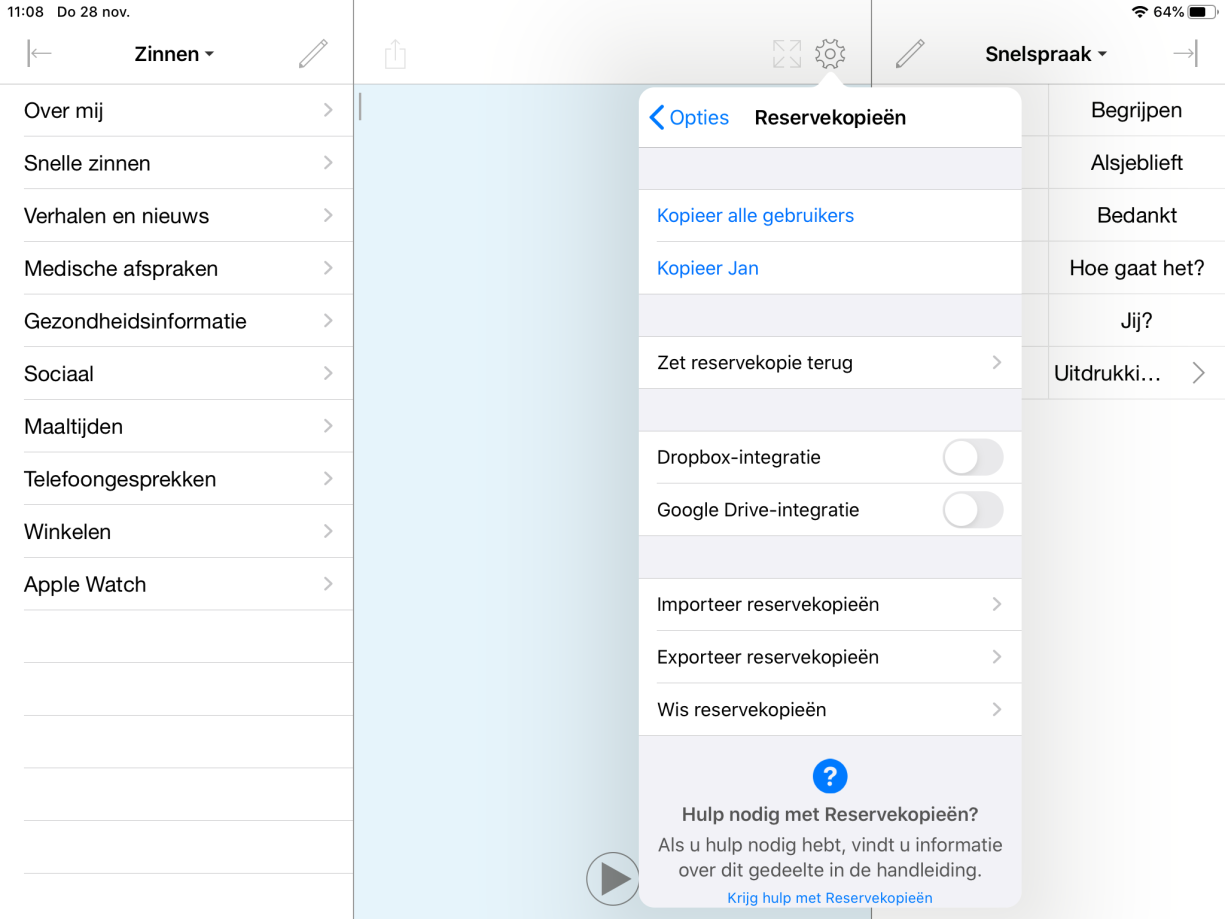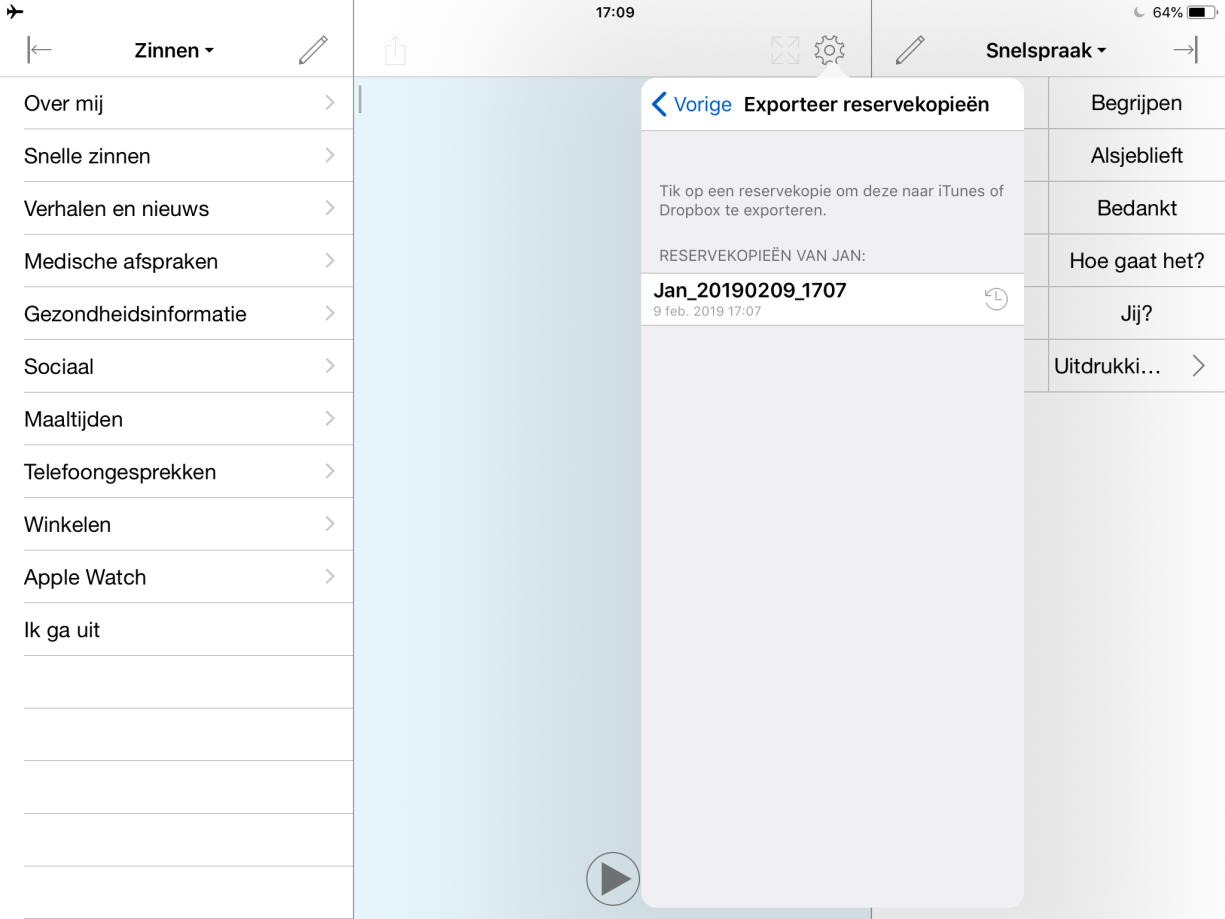Toegang tot Dropbox of Google Drive instellen
Als eerste zorg je dat Proloquo4Text toegang heeft tot het Dropbox- of Google Drive-account.
- Ga naar Opties
 .
. - Ga naar Reservekopieën.
- Schakel Dropbox-integratie en/of Google Drive-integratie in. Je wordt doorgestuurd naar Dropbox en/of Google Drive om dit te bevestigen.
In Dropbox kun je reservekopieën vinden in de map “Apps/Proloquo4Text”.
In Google Drive kun je reservekopieën vinden in de map “Proloquo4Text”.
Een nieuwe reservekopie maken (optioneel)
Als je wijzigingen hebt aangebracht die je wilt bewaren, moet je eerst een nieuwe reservekopie maken. Als je een bestaande reservekopie wilt exporteren, kun je deze stappen overslaan.
- Ga naar Opties
 .
. - Ga naar Reservekopieën.
- Tik op een van de opties bovenaan in het menu.
Je reservekopie kiezen en exporteren
- Ga naar Opties
 .
. - Ga naar Reservekopieën en tik op Exporteer reservekopieën.
- Zoek in de lijst de reservekopie die je wilt exporteren. Let op: eventueel moet je naar beneden scrollen. Wanneer je het bestand vindt, tik je erop.
- Selecteer Exporteer naar Dropbox of Exporteer naar Google Drive.
- Wacht tot de voortgangsbalk vol is. Het bericht 'De reservekopie is geëxporteerd naar Dropbox/Google Drive' wordt weergegeven. Tik op OK.